萬盛學電腦網 >> 圖文處理 >> Coreldraw教程 >> coreldraw最新版x3之試用手記實例教程
coreldraw最新版x3之試用手記實例教程
corel公司於1月17日推出了最新圖形軟件設計包coreldraw graphics suite x3,由於春節期間忙於《cgart》雜志的設計制作,今天才裝上coreldraw graphics suite x3的trial版,雖然只是trial版,也是按奈不住心中的喜悅,期待已久,有種久違的感覺。
好了,久言歸正轉,那麼,讓我們一起來看看,新版的x3,到底增加了什麼新寶貝,有沒有辜負我們長久的期待。
一、得到寶貝
如果您已經有了最新版的x3,請跟跳過這一段,如果你手上還沒有x3
2、進入後,第一個就是coreldraw graphics suite x3,點擊"try"按鈕
3、再點擊"create new account"進入注冊頁面,填好要求你填寫的必填內容,直接點擊submit,完成注冊,注意郵箱必須正確,否收你收不到trial版下載地址與安裝序列號
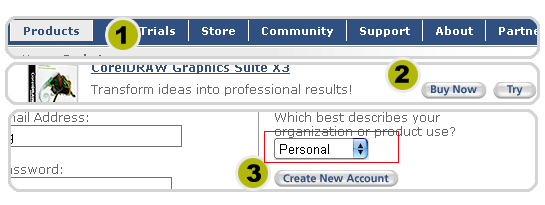
4、登錄你剛才注冊時填寫的郵箱,按corel公司發給你的郵件內容裡面的地址下載trial版,下載完畢後,再登錄郵箱,corel公司會把trial序列號發到你的郵箱,一路點擊完成安裝
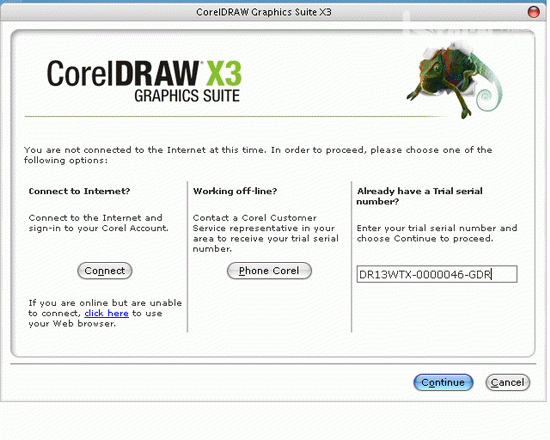
二、與x3第一次親密接觸
x3啟動畫面是一只變異的青蛙,破紙而出(我看著像青蛙,或者是蟾蜍%26#61514;),估計是corel公司是寓意這次新版本相對以往的版本是一次大的變異,或者是一次大的提升與突破,下面這段是軟文的描述:
它擁有超過40個新的屬性和增強的特性,無論是專業的設計者還是小型商業企業的擁有者,這套組件適合任意等級的設計,,因為它提供了一個出眾的整合性,速度和易於使用性,是無比的工業圖像軟件。coreldraw x3在與用戶交互方面已經被設計到一個空前的高度。corel工作小組從工業中的各個領域接近用戶,收集他們的反饋,花了很多天在他們旁邊觀看他們如何工作。結果最新的版本滿足了用戶的需要,比以前的版本更好。專業的圖像設計師和商業用戶將發現新的改進和特性在日復一日的生產中將有著生動的影響
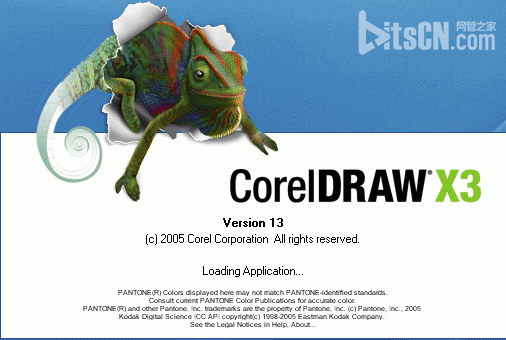
我們別看廣告,先看療效,接著點擊continue trial
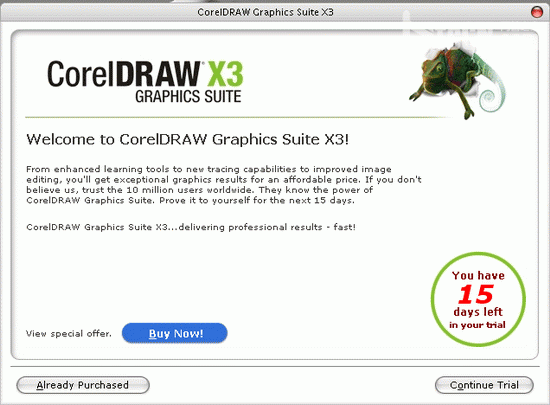
歡迎畫面除了icon顏色的變成了綠色之外,沒有什麼太大的變化,不過不要急,我想驚喜肯定是留在後面了:)下面我們點擊new,新建一個空白文檔,深入內部,識一下廬山真面
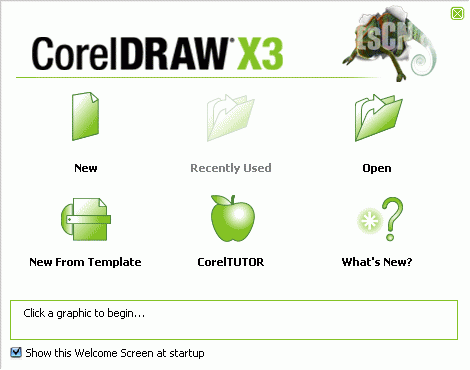
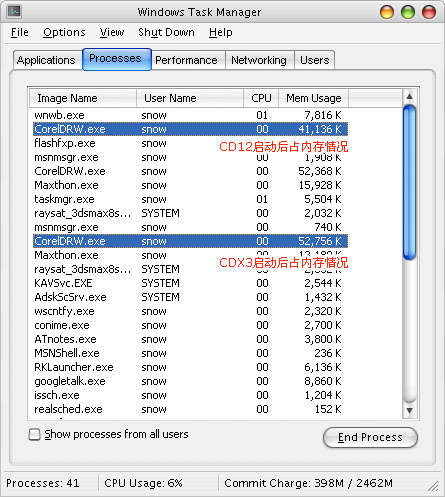
1、新的提示泊塢窗(hints)
進入x3以後,第一看到應該是新的提示泊塢窗(hints),ui界面沒有變化
新的提示泊塢窗(hints)讓學習起來更加容易,每當你選擇一個工具的時候,就會有相對應的提示,會告訴你一些小技巧,無論是高手還是菜鳥,這個提示窗都會讓你倍感親切
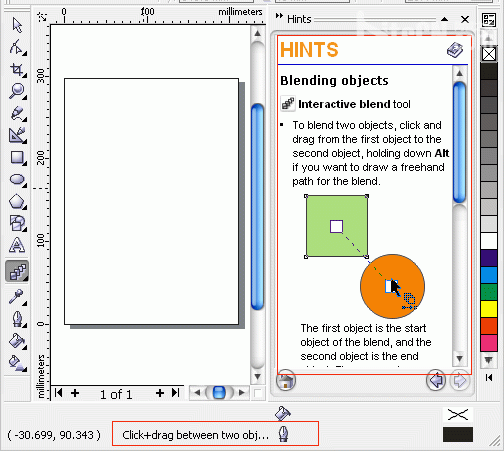
2、新增智能填充工具(smart fill tool),能讓你對任意兩個或是多個對象(object)重疊的區域或者任何封閉的對象(object)進行填色,這個工具無論對做動漫創作或矢量繪畫、服裝設計人還是vi設計的工作者來說,是一大福音
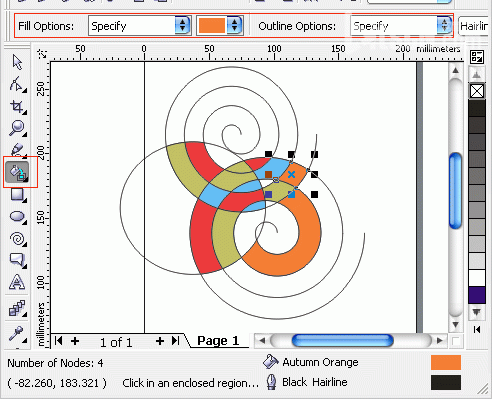
這個功能類似illustrator的實時填充(live paint),但又區別於illustrator的實時填充(live paint)有自己特色功能,除了可以實現填充以外,還可以快速從兩個或是多個相重疊的對象中間創建新對象,如下圖,在以前的版本裡,我們如果想要這這兩個圓形相交之處,只能先同時選擇這兩個對象,從菜單欄或者屬性欄選擇相交(intersect)命令
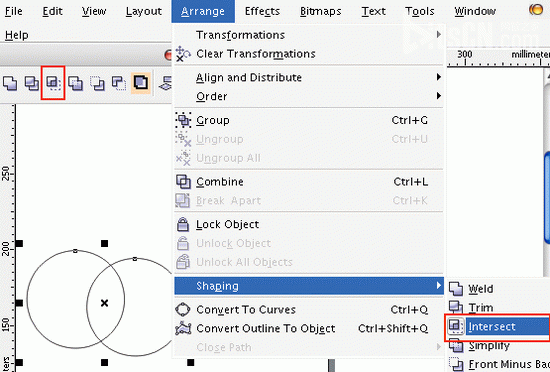
但現在使用智能填充工具(smart fill tool)就可以非常方便把兩個圓的相交之處創建為一個新的對象,同時也完成對對象的填充,即通過填充創建新對象(object)。如果做logo設計,這個功能太方便了。
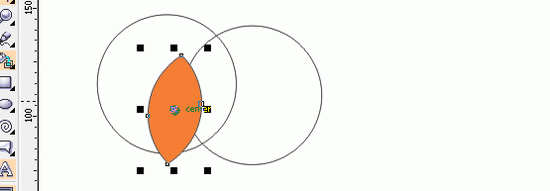
3、新的裁切工具(crop tool)
這個截切工具非常實用,可以稱之為power crop了:)。它可以對畫面裡的任意對象進行裁切,但不同於精確剪裁(powerclip),powetclip如果對多個對象對象進行剪裁,必須先群組(crtl+g,group),新的裁切工具可以對畫面的混合對象進行一次性crop,如下圖,這個畫面裡有邊形,還有位圖,段落文本與美工字
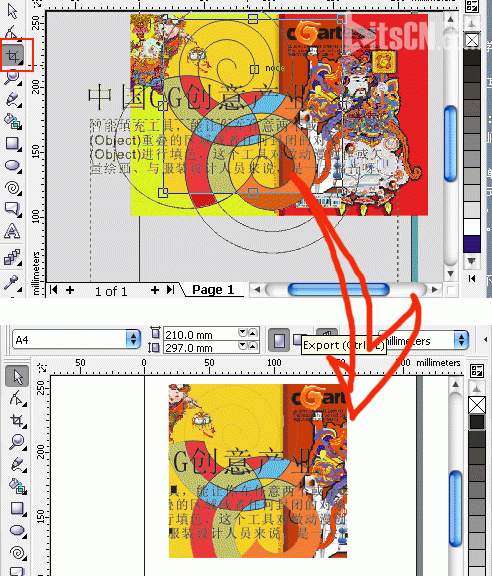
4、增強的輪廓圖工具,使用起來更方便,用戶能快速和方便的最優化目標的輪廓曲線。能夠動態的減少輪廓圖形的節點
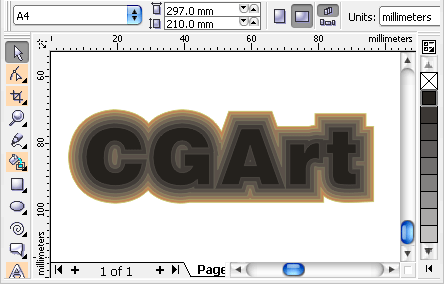
5、文本適合路徑功能更加人性化,更易於操作,可自由拖動文本與路偏移的距離,新增吸附與水平、垂直鏡相的功能
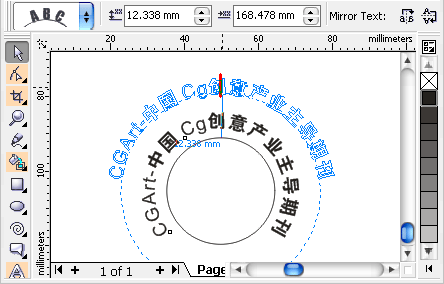
6、文本功能增強:可以說對文本的處理,corel公司一直做的非常出色,這次新的版本 又增加了很多重要的改進,首字下沉的改進,增強的制表符與項目符號,使文本適合文本框,更容易的被用戶選擇、編輯和格式化。改進對齊控制、和分欄,特殊符號可以建立為連字符。用戶能可視化的控制破折號、行間距、列破折號、列間距,1/4行間距,可選擇的連字符,非打散的連字符,非打散的空格和欄、框架
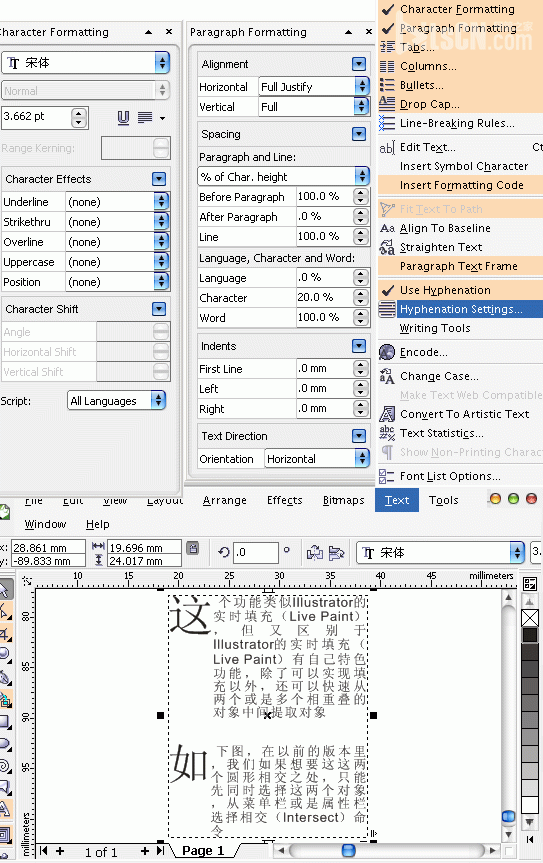
7、倒角(bevel)工具試用(bevel在3dsmax裡譯作倒,在這裡這樣譯不知道確切與否,等官方中文吧)
新增的倒角包含了兩個類弄,一個是柔化邊緣(soft edge),一個是浮雕(emboss),個人感覺功能還是很弱。有倒角偏移(bevel offset)、陰影色(shadow color)、燈光控制(light controls)三組參數可以調節。使用這個工具的前提,圖形必填色,只有邊框是無法使用此工具的,當圖形使用bevel命令以後,還可以疊加使用交互式封套工具(interactive envelope)與交互式變形工具(interactive distortion)。不能疊加使用交互式陰影工具,透明工具等(我想這應該是不足之處吧,期待下個版本能有所改進)
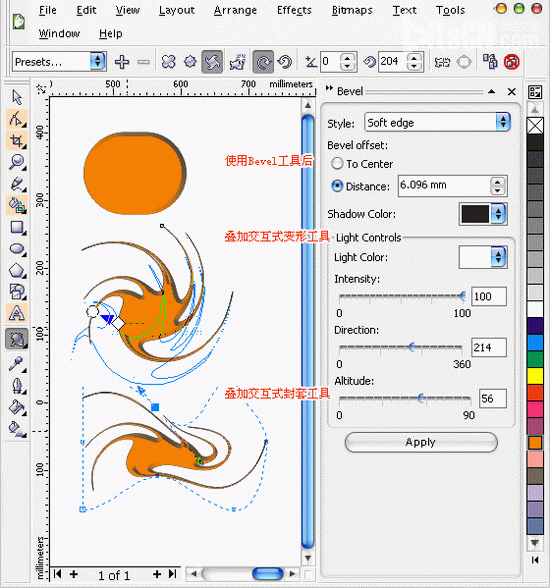
教程結束,以上就是coreldraw最新版x3之試用手記實例教程,希望能對大家有所幫助!



